在如今的数字化时代,Steam已成为全球最大的游戏平台之一,吸引了数以亿计的玩家,在这个以社交互动为核心的平台上,个人资料的头像是展示自我的重要元素之一。无论是为了个性化的表达,还是为了与他人建立联系,改变个人头像无疑是一种有效的方式。如何在Steam上进行头像更改呢?接下来我们将为您详细介绍。
steam个人资料怎么改头像
步骤如下:
1.想要更改头像,要保证自己的steam网络正常,然后点击我们的个人账户,也就是我们的网名的位置,点击小箭头。
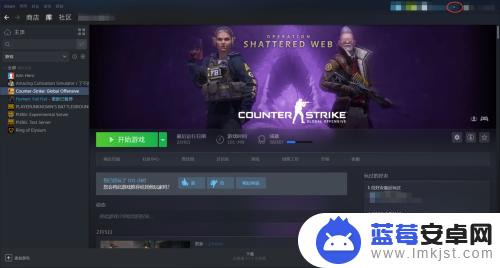
2.在这里点击“我的个人资料”如果我们的网络状态正常的话,我们会进入我们的个人资料。然后左侧是我们的头像,右侧有一个按钮可以点击编辑个人资料。
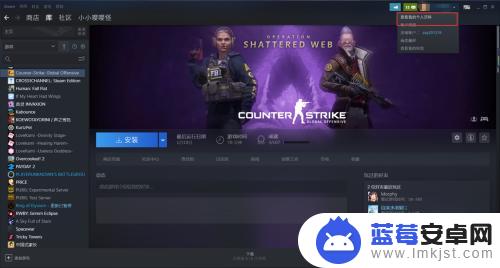
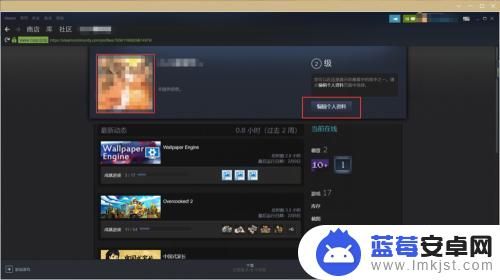
3.点击编辑个人资料后,我们可以看到我们的头像被分为了三个大小。我们点击下方的选择文件,就可以从电脑中选择我们想要的文件作为头像了。
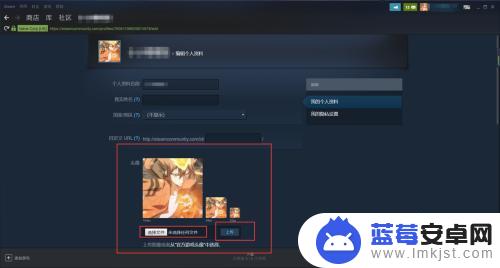
4.在其中任选一张图片文件作为我们的头像,然后在对头像的大小和边幅进行修改。这样一张完美的新头像就做好,设置好啦~
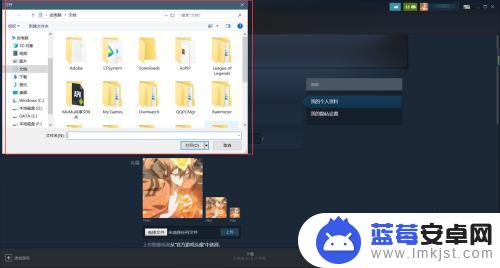
以上就是Steam投降的全部内容了,希望能帮到大家。












